办公室电脑无法查看共享电脑的解决修复方法
来源:网络收集 点击: 时间:2024-04-08【导读】:
电脑无法查看局域网内的共享电脑或者共享文件夹,提示错误代码:0X80070035,找不到网络路径的解决修复方法。品牌型号:组装台式机系统版本:windows10专业版21H2方法/步骤1/9分步阅读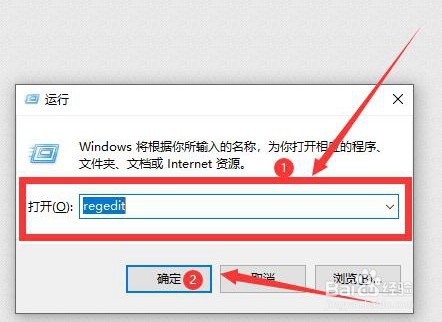 2/9
2/9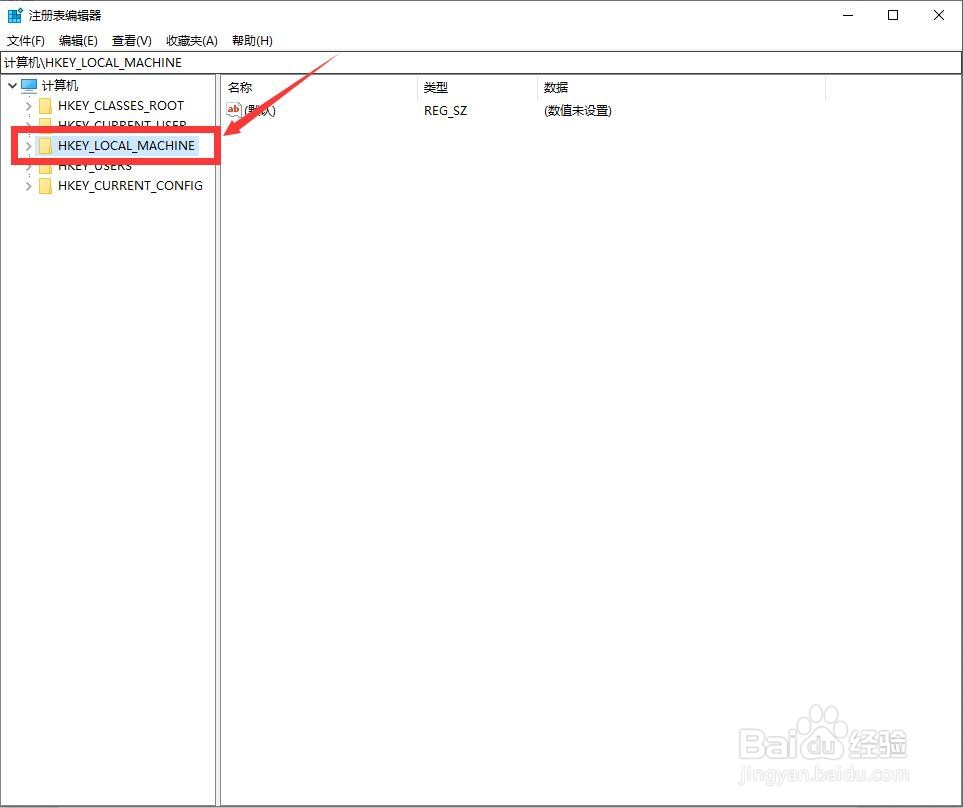
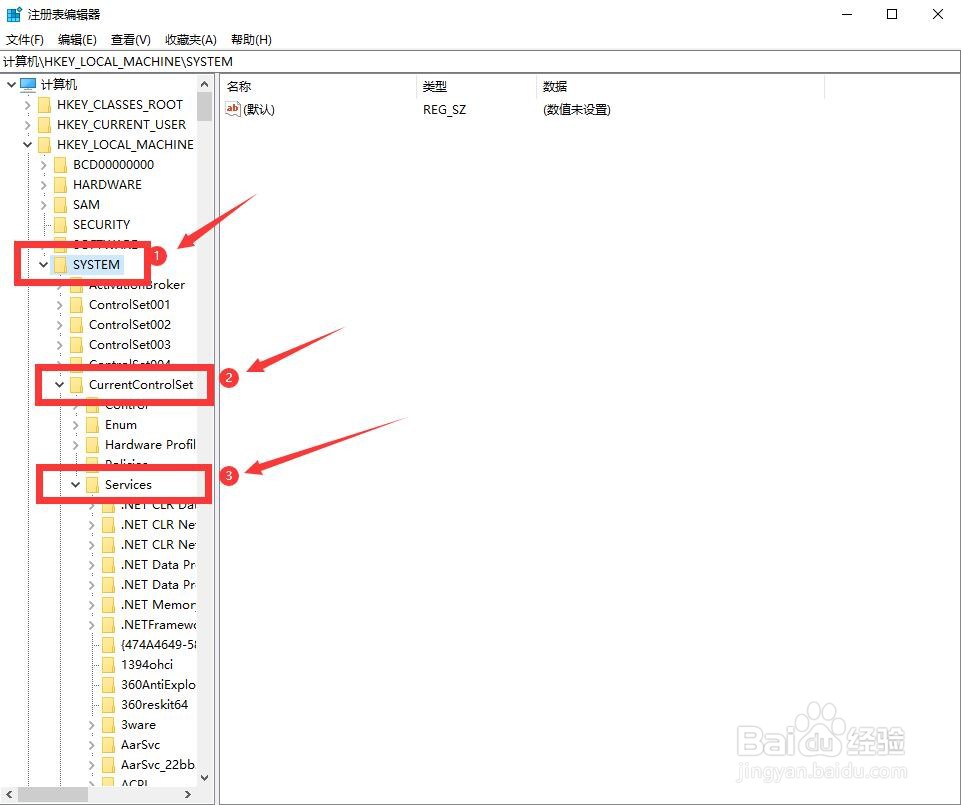 3/9
3/9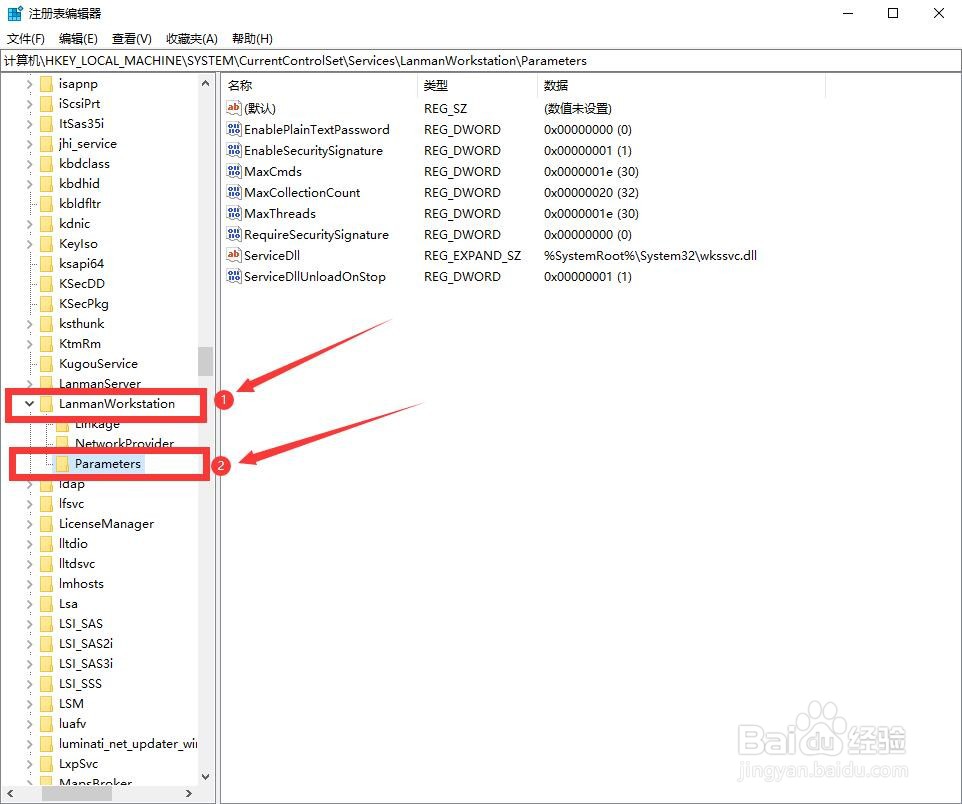 4/9
4/9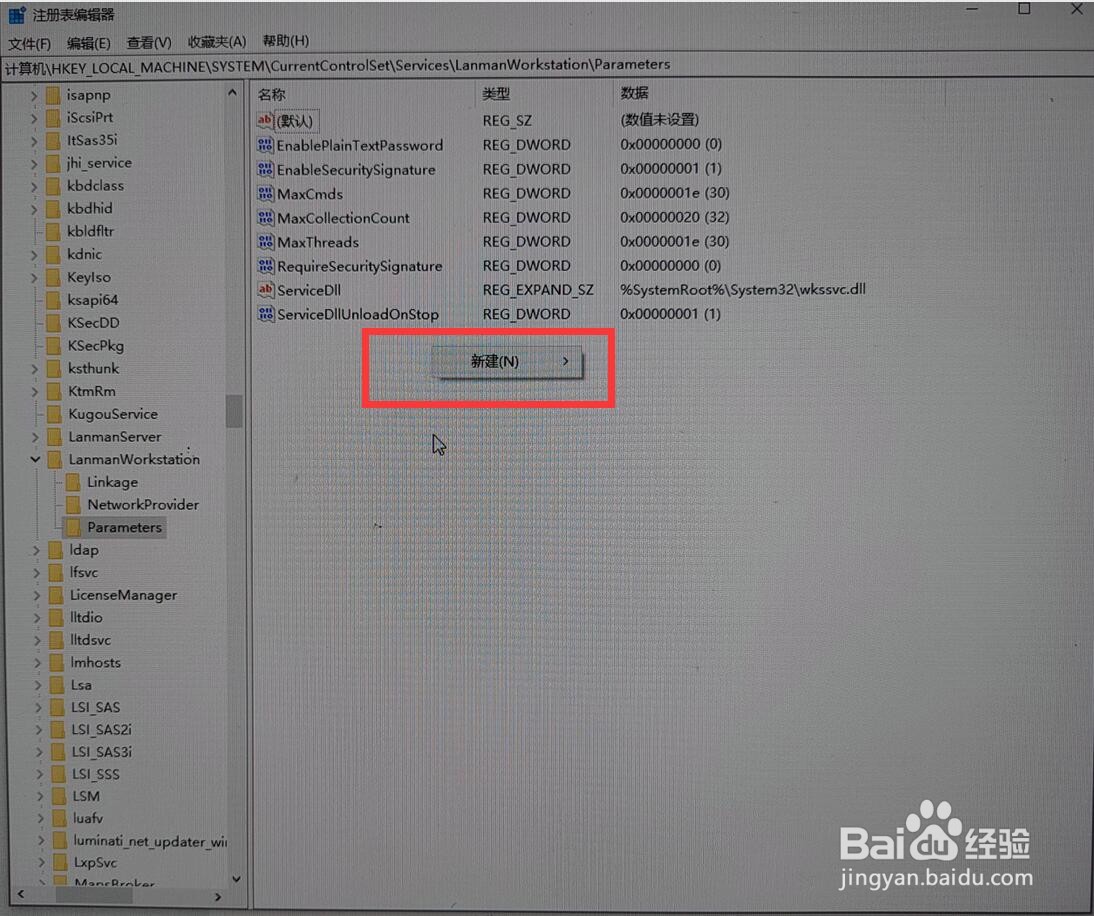 5/9
5/9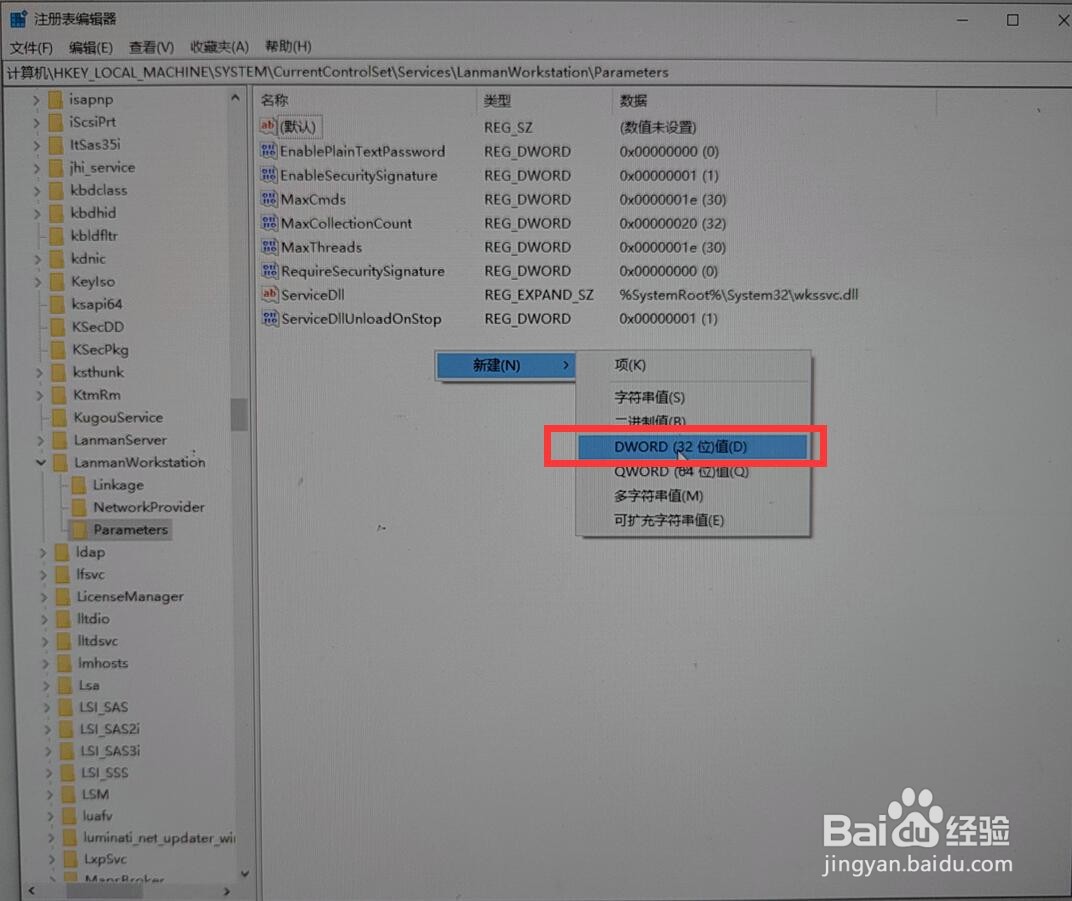 6/9
6/9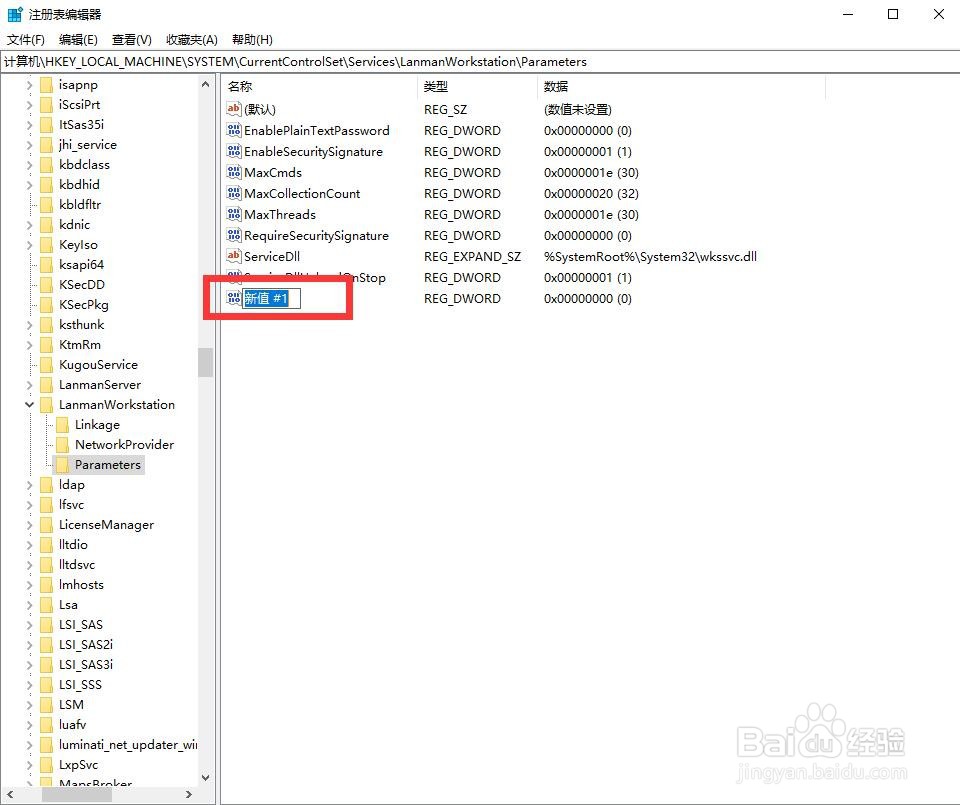 7/9
7/9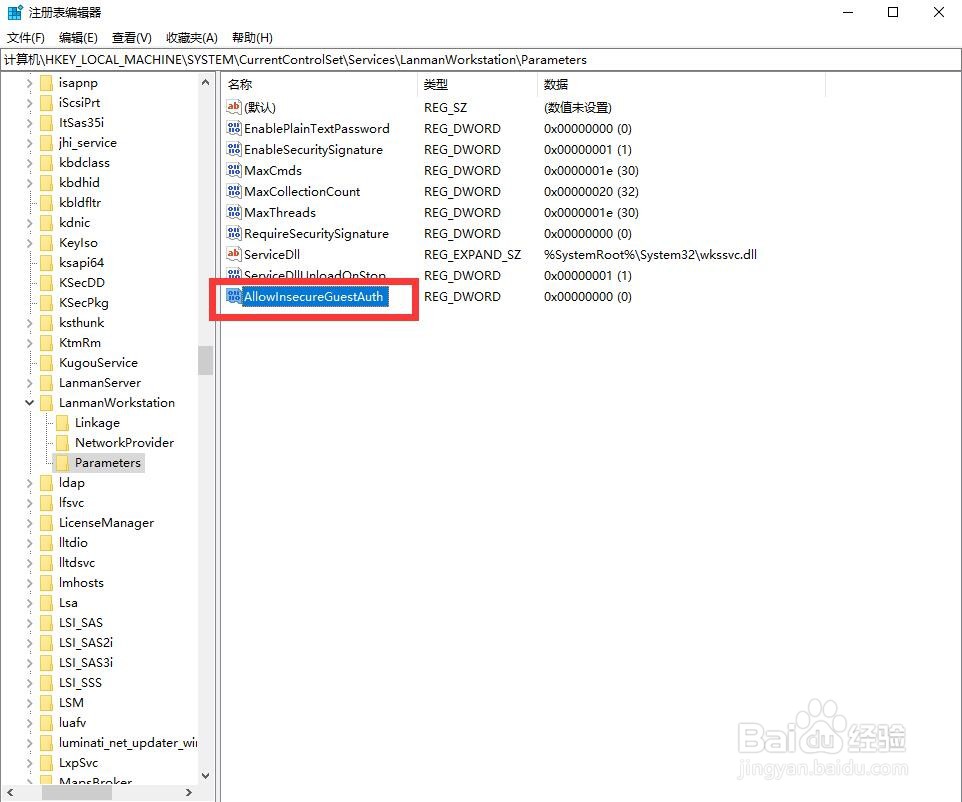 8/9
8/9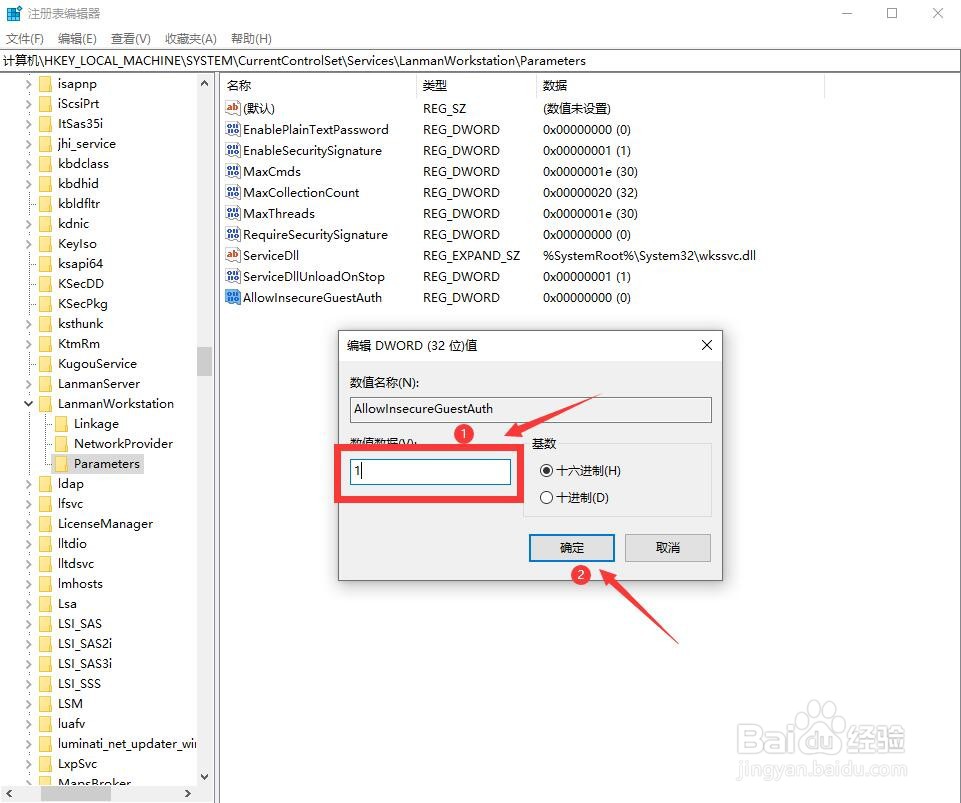 9/9
9/9
首先,使用键盘windows键+R,弹出“运行”对话框,输入“regedit,然后点击“确定”按钮,如图所示。
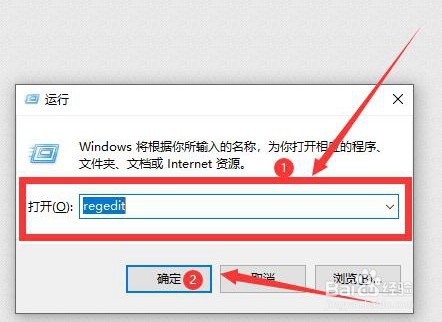 2/9
2/9在弹出的“注册表编辑器”对话框,然后找到HKEY_LOCAL_MACHINE,点击左边的“”符号打开HKEY_LOCAL_MACHINE,往下找到SYSTEM\CurrentControlSet\Services,如图所示。
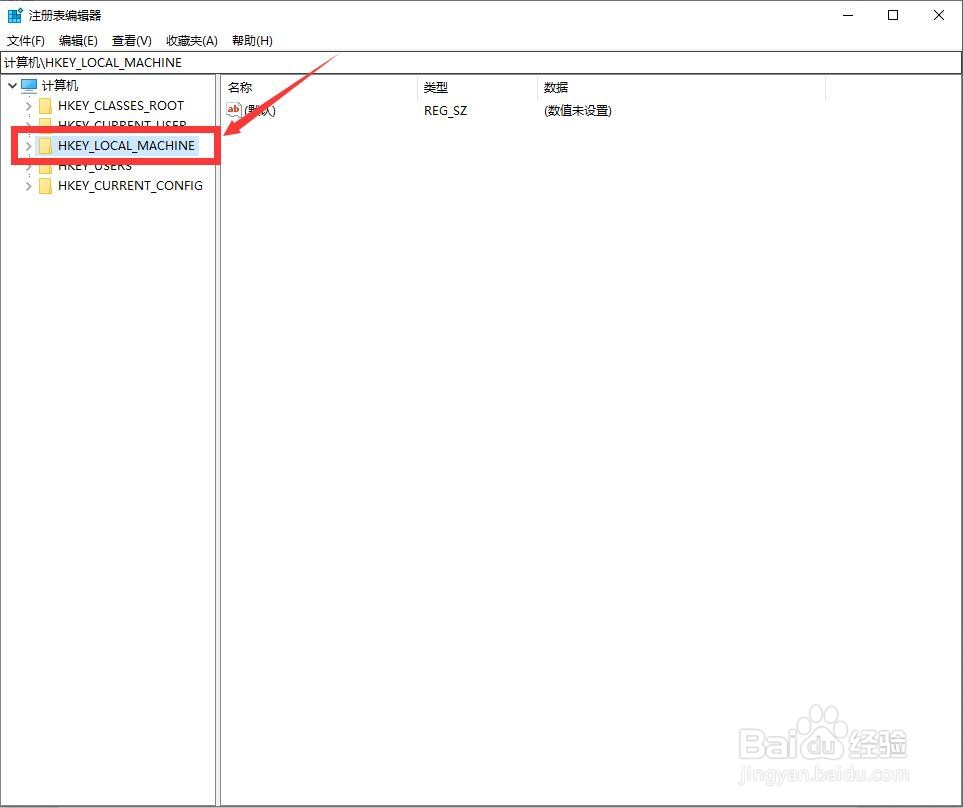
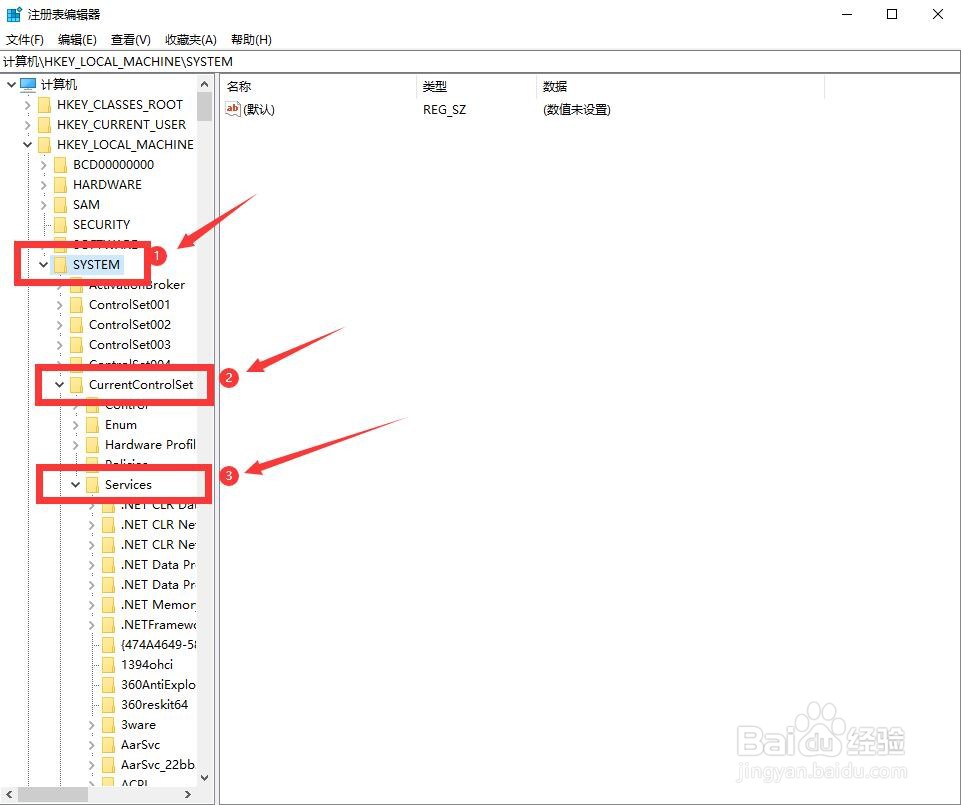 3/9
3/9再往下找LanmanWorkstation\Parameters,然后点击“Parameters”,如图所示。
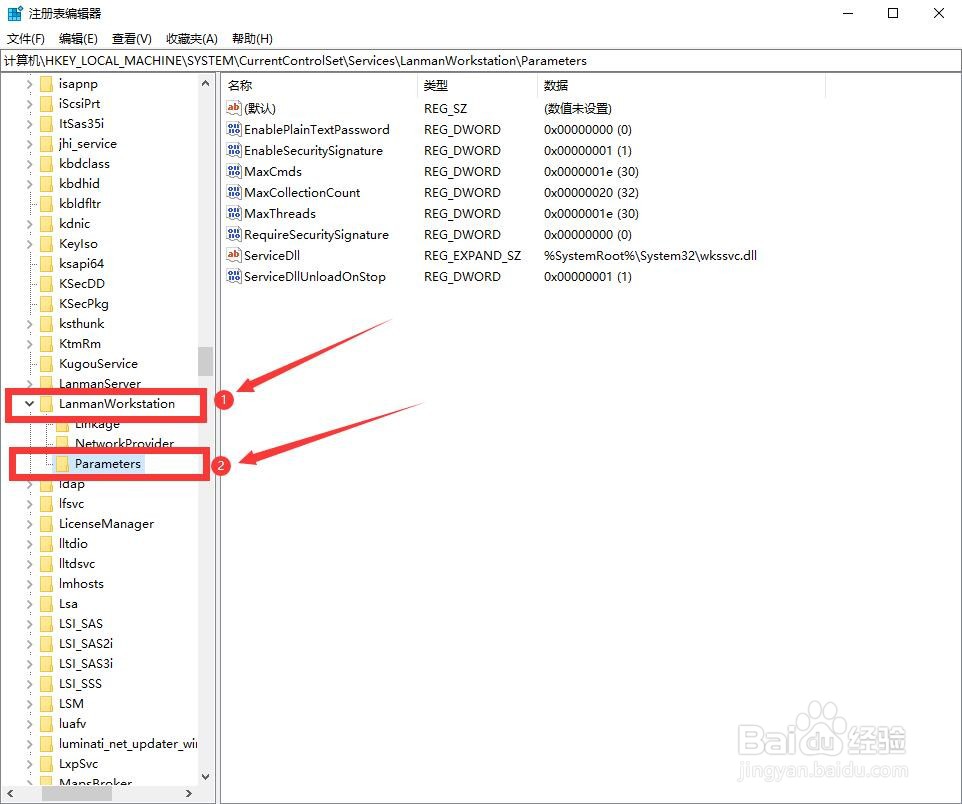 4/9
4/9在右边的空白位置右单击,弹出“新建”对话框,如图所示。
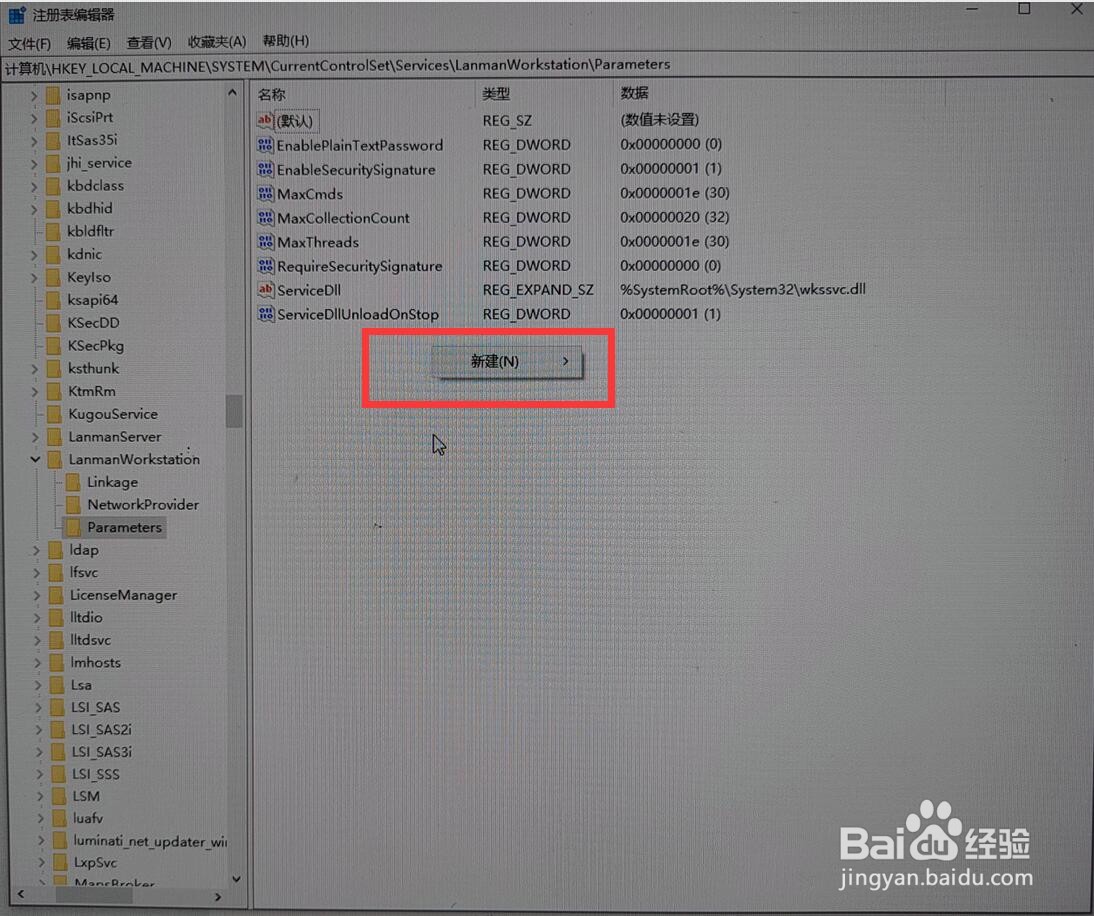 5/9
5/9将鼠标的箭头移动到弹出的对话框上,继续会弹出对话框,然后点击对话框上的“DWORD(32位)值(D)“如图所示。
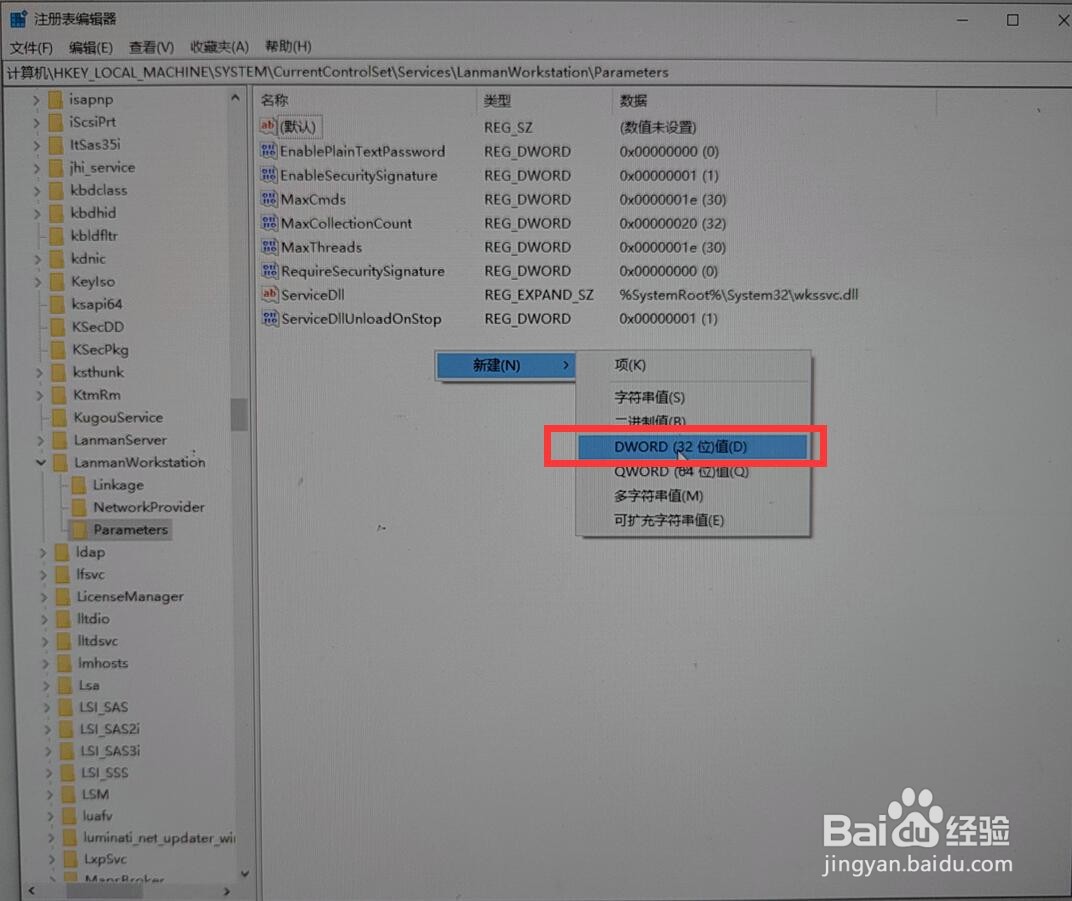 6/9
6/9点击对话框上的“DWORD(32位)值(D)“后,默认“新值#1”,如图所示。
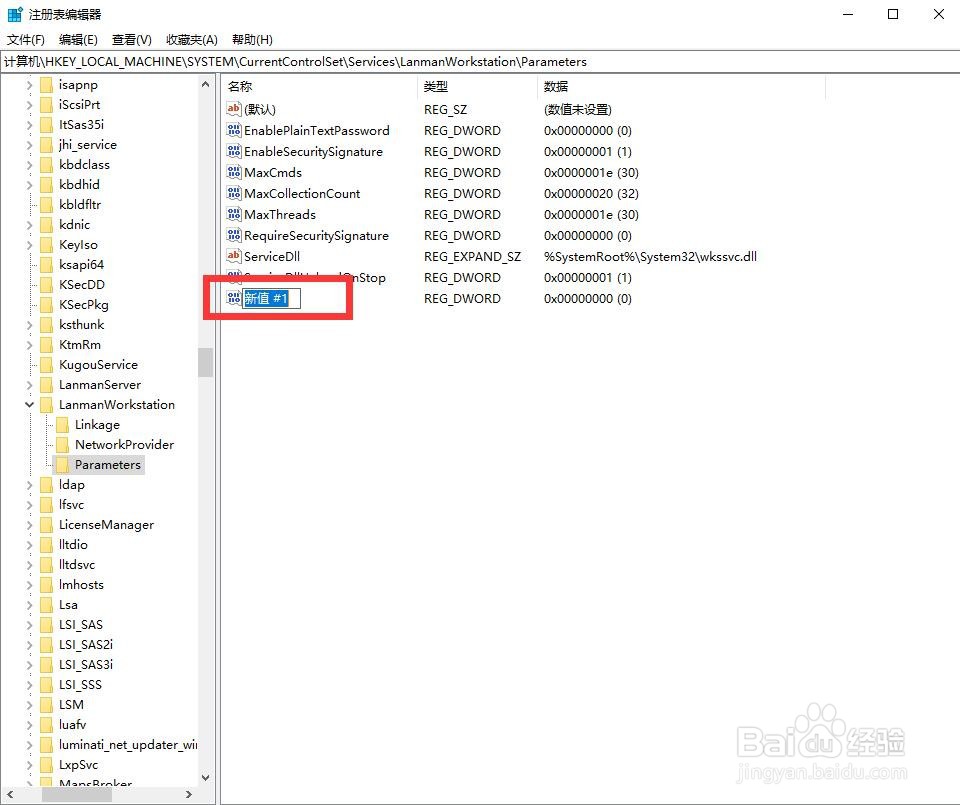 7/9
7/9在“新值#1”处输入“AllowInsecureGuestAuth”,按Enter键。然后鼠标右键单击弹出对话框,选择“修改”。
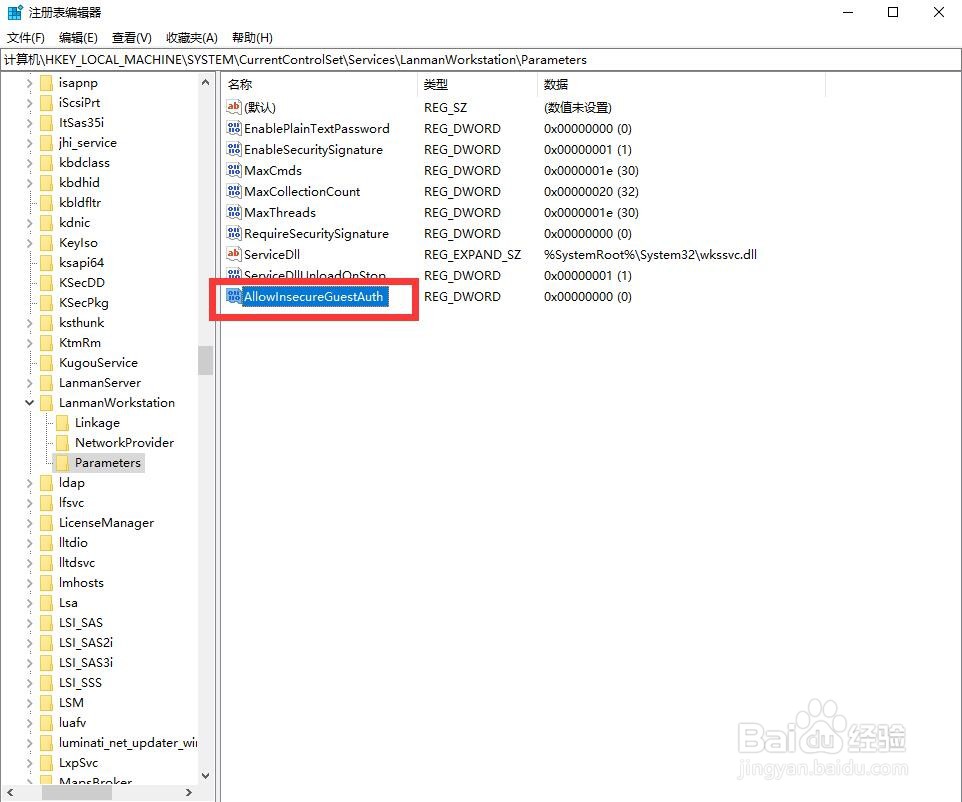 8/9
8/9在弹出的“编辑DWORD(32位)值”对话框中,将其中的“数值数据(V):”0修改为:1,点击确定即可。
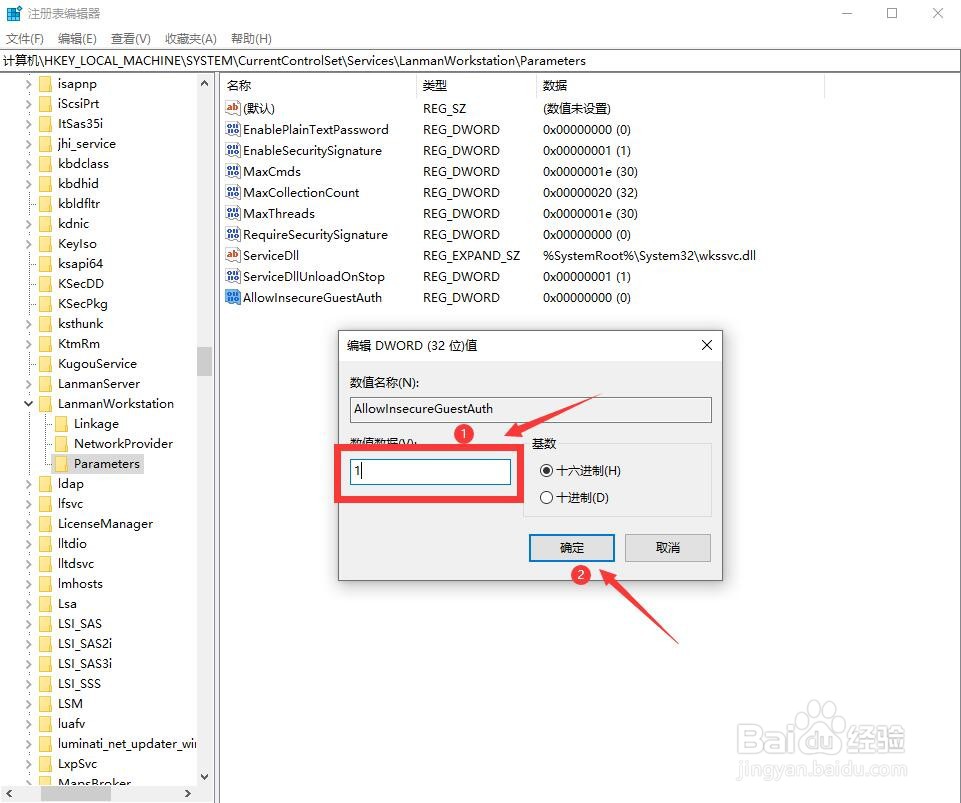 9/9
9/9至此,共享电脑访问出现的错误代码:0X80070035就可以解决了,可以顺利访问共享电脑或共享文件了。
注意事项共享电脑必须在同一个局域网内。
电脑或者文件夹需设置为共享。
版权声明:
1、本文系转载,版权归原作者所有,旨在传递信息,不代表看本站的观点和立场。
2、本站仅提供信息发布平台,不承担相关法律责任。
3、若侵犯您的版权或隐私,请联系本站管理员删除。
4、文章链接:http://www.1haoku.cn/art_470973.html
上一篇:日本囊对虾的具体识别方法
下一篇:连信app如何修改性别
 订阅
订阅